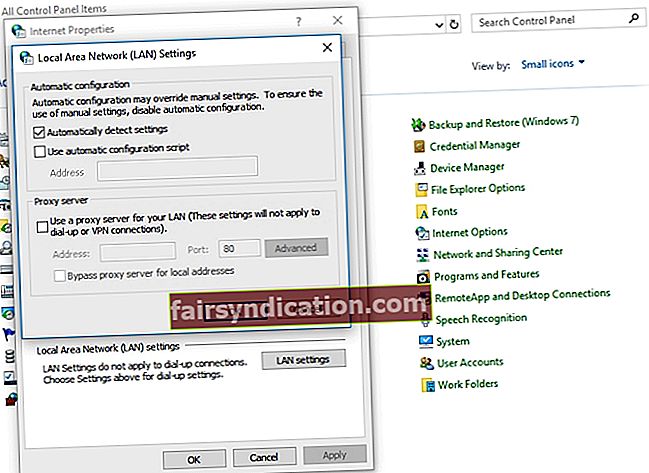আমাদের অনেকে আমাদের প্রতিদিনের কাজগুলি সম্পাদন করতে ইন্টারনেটে নির্ভর করে। আপনি ছাত্র, অফিস কর্মী বা ডিজিটাল যাযাবর, স্থির সংযোগ থাকা আপনার জীবনের একটি অপরিহার্য অঙ্গ হয়ে উঠেছে। যাইহোক, যখন কোনও ওয়েবসাইটের মাধ্যমে স্ক্রোল করার মাঝখানে আপনি একটি ত্রুটি বার্তা দেখবেন তখন আপনি কী করবেন? বার্তাটি যখন আপনাকে জানায় যে প্রক্সি সার্ভারের সাথে কোনও সমস্যা আছে বা উইন্ডোজ 10 এ ঠিকানাটি ভুল রয়েছে তখন আপনাকে কী কী পদক্ষেপ নিতে হবে?
আপনি কোনও প্রক্সি সার্ভার ব্যবহার করছেন না এমন সময়েও এ জাতীয় ত্রুটি বার্তা প্রদর্শিত হতে পারে তা মূল্যহীন। যাইহোক, আপনি এখনও আতঙ্কিত করা উচিত নয়। এই নিবন্ধে, আমরা আপনাকে উইন্ডোজ ১০-এ প্রণীত Err_Proxy_Connication_Fille কীভাবে ঠিক করবেন তা শিখিয়ে যাচ্ছি যদি আপনি কোনও প্রেত প্রক্সি সার্ভার বা আপনার ওয়েব ব্রাউজার নিয়ে সমস্যায় পড়তে থাকেন তবে নিশ্চিত হন যে আমাদের সমাধানের তালিকাটি চালিয়েছেন।
কীভাবে ঠিক করবেন উইন্ডোজ 10 এ প্রক্সি সার্ভার ইস্যুতে সংযুক্ত হতে পারে না
উইন্ডোজ 10 এ কীভাবে এরআর_প্রক্সি_ সংযোগ_বিদ্ধ করা যায় তা শিখার আগে, সমস্যা সম্পর্কিত পরিস্থিতিগুলি জানা আপনার পক্ষে আদর্শ। এইভাবে, কীভাবে সমস্যাটি আবার ঘটেছিল তা থেকে রোধ করার জন্য আপনি আরও ভাল ধারণা অর্জন করতে পারেন।
- প্রক্সি সার্ভারে কিছু সমস্যা আছে বা উইন্ডোজ 10 এ ঠিকানাটি ভুল রয়েছে - কিছু ক্ষেত্রে, প্রক্সি সেটিংসে সমস্যা হওয়ার কারণে সমস্যাটি দেখা দিতে পারে। এটি সমাধানের জন্য আপনাকে অবশ্যই বৈশিষ্ট্যটি অক্ষম করতে হবে।
- প্রক্সি সার্ভারের সাথে সংযোগ স্থাপনে অক্ষম - যদি আপনি এই সমস্যার মুখোমুখি হন তবে আমরা একটি ভিপিএনতে স্যুইচ করার পরামর্শ দিই।
- উইন্ডোজ 10 এ এরর_প্রোক্সি_সংযোগ_বিদ্ধ - এটি সাধারণত ওয়েব ব্রাউজারগুলিতে প্রদর্শিত হয়। আপনি আপনার ব্রাউজারটিকে তার ডিফল্ট সেটিংসে ফিরে যাওয়ার চেষ্টা করতে পারেন। এটি সমস্যার সমাধান করে কিনা তা দেখতে আপনি একটি ভিন্ন ব্রাউজার ব্যবহার করতে পারেন।
- আপনার ওয়েব ব্রাউজারে কোনও সংযোগ নেই - কিছু ক্ষেত্রে অ্যান্টিভাইরাস প্রোগ্রামগুলি ওয়েব ব্রাউজারগুলিতে হস্তক্ষেপ করতে পারে। এই সমস্যাটি সমাধান করার জন্য, আপনাকে কেবল আপনার তৃতীয় পক্ষের সুরক্ষা সরঞ্জামটি অক্ষম করতে হবে বা সরাতে হবে।
পদ্ধতি 1: আপনার সংযোগ স্থিতিশীল কিনা তা পরীক্ষা করা হচ্ছে
আপনার প্রথমে একটি কাজ করা উচিত যা আপনার কাছে স্থিতিশীল ইন্টারনেট সংযোগ রয়েছে কিনা তা পরীক্ষা করা check আপনার Wi-Fi এর সাথে সংযোগ স্থাপনের পরিবর্তে ল্যান সংযোগে প্লাগ করুন। এটি লক্ষণীয় যে এটি শুধুমাত্র সমস্যার সাময়িক সমাধান। এটি সমস্যার কারণও নয় not তবে, আপনি এই সমাধানটি চেষ্টা করতে পারেন এবং এটি অন্যান্য সমস্যা সমাধানের পদক্ষেপগুলি আরও সহজ করে তুলবে। আপনি অন্যান্য ব্রাউজারগুলি ব্যবহার করে কিনা তা দেখতে চেষ্টা করতে পারেন।
আমরা ফায়ারফক্স ব্যবহার করার প্রস্তাব দিই কারণ এটি সাধারণত প্রক্সি সেটিংসকে ওভাররাইড করে। আপনি যদি ক্রোম ব্যবহার করা পছন্দ করেন তবে আপনাকে সেটিংসটিকে ম্যানুয়ালি ঝাঁকুনিতে পড়তে হতে পারে।
পদ্ধতি 2: আপনার অ্যান্টিভাইরাস পরীক্ষা করা
আজকাল, আপনার কম্পিউটারটিকে সুরক্ষা হুমকী থেকে রক্ষা করতে একটি নির্ভরযোগ্য তৃতীয় পক্ষের অ্যান্টিভাইরাস থাকা জরুরি essential তবে, যেমনটি আমরা উল্লেখ করেছি, এটি সম্ভবত আপনার ব্রাউজারে হস্তক্ষেপ করতে পারে এবং ত্রুটিটি উপস্থিত হতে পারে। আপনার অ্যান্টিভাইরাসটিতে কিছু বৈশিষ্ট্য অক্ষম করে আপনি এই সমস্যাটি সমাধান করতে পারেন। যদি এটি করা ত্রুটি থেকে মুক্তি না পায় তবে আমরা অস্থায়ীভাবে প্রোগ্রামটি সরিয়ে ফেলার পরামর্শ দিই।
যদি আপনার অ্যান্টিভাইরাসটি আনইনস্টল করা সমস্যার সমাধান করে তবে আমরা অন্য একটি সুরক্ষা সরঞ্জামে স্যুইচ করার পরামর্শ দিই। বাজারে অনেক দুর্দান্ত তৃতীয় পক্ষের অ্যান্টিভাইরাস প্রোগ্রাম রয়েছে। তবে, আমরা অ্যাসলগিকস অ্যান্টি-ম্যালওয়ারের মতো একটি বিশ্বস্ত পণ্য বেছে নেওয়ার পরামর্শ দিই। এই সরঞ্জামটি দূষিত আইটেমগুলি এবং হুমকিগুলি সনাক্ত করতে পারে যা আপনার প্রধান অ্যান্টিভাইরাস মিস করতে পারে। আরও কি, এটি উইন্ডোজ সিস্টেমের সাথে সামঞ্জস্যপূর্ণ হওয়ার জন্য ডিজাইন করা হয়েছে। সুতরাং, এটি ইন্টারনেট সংযোগ সমস্যার কারণ ছাড়াই সর্বোত্তম সুরক্ষা সরবরাহ করবে।
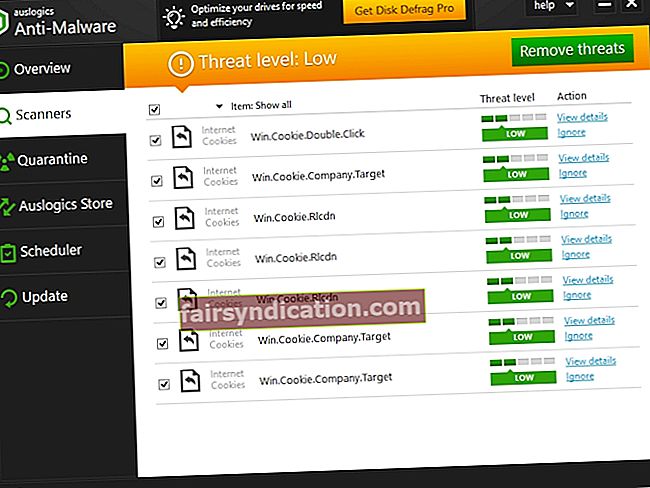
পদ্ধতি 3: আপনার প্রক্সি সেটিংস পরীক্ষা করা হচ্ছে
আপনি চেষ্টা করতে পারেন এমন সহজ সমাধানগুলির মধ্যে একটি হ'ল আপনার প্রক্সিটি অক্ষম করা এবং ডিফল্ট সেটিংসে স্যুইচ করা। এটি করতে, নীচের নির্দেশাবলী অনুসরণ করুন:
- আপনার কীবোর্ডে, উইন্ডোজ কী + এস টিপুন।
- "নিয়ন্ত্রণ প্যানেল" টাইপ করুন (কোনও উদ্ধৃতি নেই), তারপরে এন্টার টিপুন।
- নেটওয়ার্ক এবং ইন্টারনেট ক্লিক করুন।
- ইন্টারনেট বিকল্প নির্বাচন করুন।
- সংযোগ ট্যাবে যান, তারপরে ল্যান সেটিংসে ক্লিক করুন।
- ‘আপনার ল্যানের জন্য প্রক্সি সার্ভার ব্যবহার করুন’ এর পাশে বক্সটি নির্বাচন করুন।
- ‘স্বয়ংক্রিয়ভাবে সেটিংস সনাক্ত করে’ এর পাশের বাক্সটি নির্বাচন করুন।
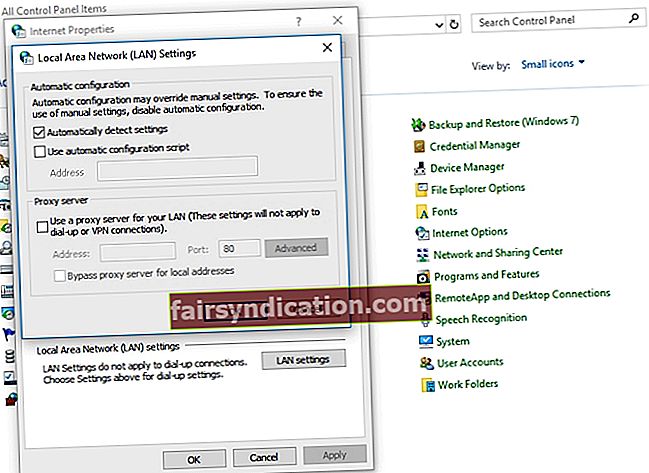
- আপনার করা পরিবর্তনগুলি সংরক্ষণ করতে ওকে ক্লিক করুন।
পদ্ধতি 4: রেজিস্ট্রি মাধ্যমে আপনার প্রক্সি সেটিংস ঠিক করা
উইন্ডোজ বৈশিষ্ট্যগুলি অক্ষম করার একটি সর্বাধিক সাধারণ উপায় হ'ল সিস্টেমের ইন্টারফেসের মাধ্যমে সেটিংসগুলিকে ট্যুইক করা। যাইহোক, যদি আপনি কিছু বাক্স অপসারণ করে সমস্যাটি সমাধান করতে সক্ষম না হন, তবে পরবর্তী সমাধানটি হ'ল রেজিস্ট্রি মাধ্যমে। এই সমাধানটি এমন কোনও ভুত প্রক্সির জন্যও আদর্শ যা আপনার সংযোগটিকে অবরুদ্ধ করে রাখে।
আপনি এগিয়ে যাওয়ার আগে অবশ্যই সাবধানতার সাথে পদক্ষেপগুলি অনুসরণ করতে হবে। মনে রাখবেন যে উইন্ডোজ রেজিস্ট্রি একটি সংবেদনশীল ডাটাবেস। আপনি যদি ভুলভাবে কিছু টুইট করেন তবে আপনি আপনার কম্পিউটারে মারাত্মক ক্ষতির কারণ হতে পারেন। সুতরাং, আপনি কেবল তখনই এগিয়ে যেতে পারেন যদি আপনি আত্মবিশ্বাসী হন যে আপনি কোনও টির নির্দেশাবলী অনুসরণ করতে পারেন।
- আপনার কীবোর্ডে উইন্ডোজ কী + আর টিপে রান ডায়ালগ বক্সটি খুলুন।
- "Regedit" টাইপ করুন (কোনও উদ্ধৃতি নেই), তারপরে এন্টার টিপুন।
- রেজিস্ট্রি একটি ব্যাকআপ তৈরি করুন। আপনি ফাইল ক্লিক করে, তারপর রফতানি নির্বাচন করে এটি করতে পারেন।
- এই পথ অনুসরণ করুন:
HKEY_CURRENT_USER -> সফ্টওয়্যার -> মাইক্রোসফ্ট -> উইন্ডোজ -> বর্তমান সংস্করণ -> ইন্টারনেট সেটিংস
- এই মানগুলি সরান:
প্রক্সি ওভাররাইড
প্রক্সি স্থানান্তর করুন
প্রক্সি সক্ষম করুন
প্রক্সি সার্ভার
- আপনার কম্পিউটারটি পুনরায় চালু করুন, তারপরে সংযোগ সমস্যাটি শেষ হয়েছে কিনা তা পরীক্ষা করে দেখুন।
পদ্ধতি 5: গুগল ক্রোম পুনরায় সেট করা
কিছু ব্যবহারকারী দাবি করেছেন যে তারা তাদের ক্রোম সেটিংসের কারণে প্রক্সি সমস্যার মুখোমুখি হয়েছিল। এর মতো, আমরা আপনার ব্রাউজারটিকে তার ডিফল্ট সেটিংসে ফিরে যাওয়ার পরামর্শ দিই। আপনি এগিয়ে যাওয়ার আগে আপনার জানা উচিত যে এই সমাধানটি আপনার এক্সটেনশানগুলি এবং ক্যাশে মুছে ফেলবে। সুতরাং, আপনার গুরুত্বপূর্ণ ডেটার একটি ব্যাকআপ তৈরি করার পরামর্শ দেওয়া হচ্ছে। একবার আপনি প্রস্তুত হয়ে গেলে, এই পদক্ষেপগুলি অনুসরণ করুন:
- গুগল ক্রোমের উপরের-ডান কোণায় মেনু আইকনটি ক্লিক করুন, যা তিনটি উল্লম্বভাবে প্রান্তিক বিন্দুর মতো দেখাচ্ছে।
- বিকল্পগুলি থেকে সেটিংস নির্বাচন করুন।
- নীচে স্ক্রোল করুন, তারপরে উন্নত ক্লিক করুন।
- পুনরায় সেট করুন এবং ক্লিন আপ বিভাগের অধীনে, "তাদের পূর্বনির্ধারিত সেটিংস পুনরুদ্ধার করুন" এ ক্লিক করুন।
- সেটিংস রিসেট ক্লিক করুন।
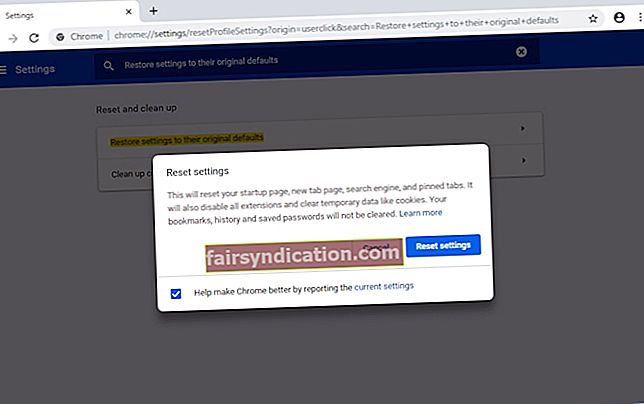
একবার আপনি নিজের ব্রাউজারটি ডিফল্ট সেটিংসে পুনরায় সেট করার পরে আপনার সমস্যার সমাধান করতে সক্ষম হওয়া উচিত।
পদ্ধতি 6: ক্রোম পুনরায় ইনস্টল করা
আপনার ক্রোম ইনস্টলেশনটির সাথে ইস্যুটির কিছু সম্পর্ক রয়েছে এটি সম্ভব। সুতরাং, এটি ঠিক করতে আপনার ব্রাউজারটি পুনরায় ইনস্টল করতে হবে। প্রক্রিয়াটি সোজা। তবে আপনি যদি ক্রোম পুরোপুরি অপসারণ করতে পছন্দ করেন তবে আমরা বিশেষ করে প্রোগ্রামগুলি আনইনস্টল করার জন্য তৈরি সফ্টওয়্যার ব্যবহার করার পরামর্শ দিই।
আপনি ক্রমের ক্যানারি বা বিটা সংস্করণও চেষ্টা করতে চাইতে পারেন। ক্যানারি সংস্করণ সর্বশেষতম সংশোধন করে। তবে মসৃণ অপারেশনের জন্য এগুলি পুরোপুরি পরীক্ষা করা হবে না। সুতরাং, আপনি সম্ভবত এই সংস্করণটি সহ অন্যান্য সমস্যার মুখোমুখি হতে পারেন। গুগল বিটা সংস্করণের মাধ্যমে বাগের জন্য সমাধানগুলিও প্রকাশ করে, এটিও একটি ভাল বিকল্প।
পদ্ধতি 7: একটি ভিন্ন ওয়েব ব্রাউজার ব্যবহার করার চেষ্টা করুন
কিছু ব্যবহারকারী রিপোর্ট করেছেন যে তারা ক্রোমে নিম্নলিখিত ত্রুটি বার্তাগুলি দেখতে পেয়েছিল:
প্রক্সি সার্ভারে কিছু সমস্যা আছে।
কোনও ইন্টারনেট সংযোগ নেই।
আপনি যদি একই সমস্যা সম্মুখীন হন তবে আমরা এজ বা ফায়ারফক্সের মতো অন্যান্য ব্রাউজারগুলি ব্যবহার করার পরামর্শ দিই। অন্যান্য ওয়েব ব্রাউজারগুলিতেও সমস্যাটি উপস্থিত রয়েছে কিনা তা পরীক্ষা করে দেখুন। আমরা বুঝতে পারি যে কোনও নতুন ব্রাউজারে স্যুইচ করা অসুবিধে হতে পারে। তবে আপনি যখন নিজের ক্রোম ব্রাউজারে সমস্যাটি সমাধান করার চেষ্টা করছেন তখন এটি একটি অস্থায়ী কর্মক্ষেত্র হিসাবে বিবেচনা করার মতো।
পদ্ধতি 8: সন্দেহজনক বা সমস্যাযুক্ত প্রোগ্রামগুলি সরানো
এটি সম্ভব যে তৃতীয় পক্ষের প্রোগ্রামগুলি আপনার সিস্টেমে হস্তক্ষেপ করছে। সুতরাং, আমরা আপনাকে আপনার কম্পিউটারে সমস্যা সৃষ্টি করে এমন সন্দেহজনক অ্যাপ্লিকেশনগুলি সনাক্ত করতে পরামর্শ দিচ্ছি। বেশিরভাগ ক্ষেত্রে, অপরাধী একটি অ্যাপ্লিকেশন যা একটি পিসির ইন্টারনেট সেটিংস সংশোধন করার ক্ষমতা রাখে। কিছু ব্যবহারকারী জানিয়েছেন যে ব্রাউজার সুরক্ষাটি তাদের পিসিতে সমস্যাটি সৃষ্টি করেছে। সুতরাং, আপনার যদি অনুরূপ কিছু ইনস্টল থাকে তবে আমরা এটি সরিয়ে দেওয়ার পরামর্শ দিই।
আমরা যে সমাধানগুলি দিয়েছি সেগুলির কোনও পদক্ষেপ পরিষ্কার করার দরকার আছে?
নীচে মন্তব্য বিভাগের মাধ্যমে প্রশ্ন জিজ্ঞাসা করতে দ্বিধা করবেন না!